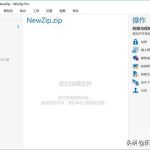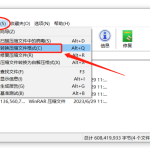遇到WinRAR错误时,首先尝试重新启动软件并检查是否有更新版本可用。如果问题持续,可以使用WinRAR的内置修复工具修复损坏的压缩文件。若问题仍未解决,建议查看WinRAR的帮助文档或联系技术支持获取帮助。
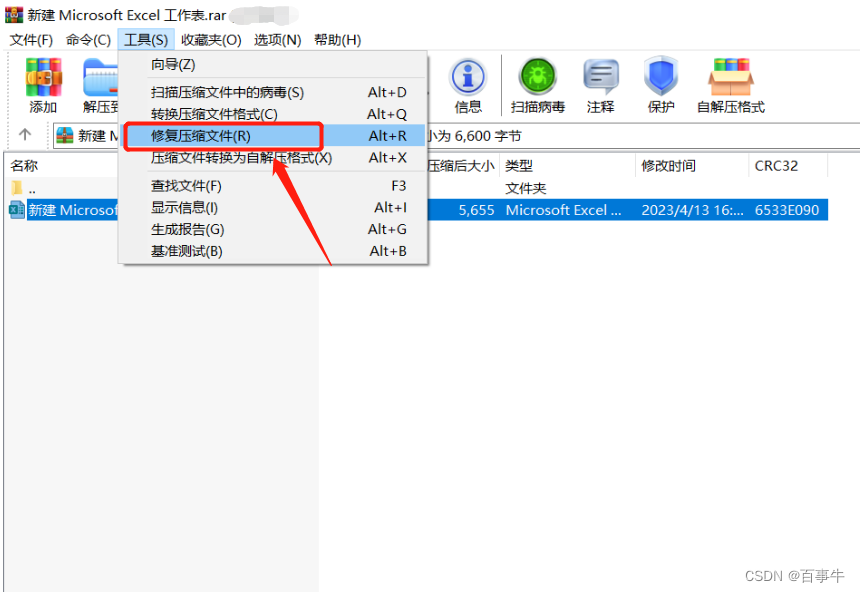
常见的WinRAR错误及其解决方案
解决CRC错误的步骤
- 重新下载或复制文件:CRC错误通常意味着文件在传输或存储过程中已损坏。首先尝试重新下载或从原始源重新复制文件,以确保文件完整性。
- 使用WinRAR的修复功能:打开WinRAR下载好的应用程序,加载损坏的压缩文件,然后在工具栏中选择“修复压缩文件”选项。这一功能可以尝试修复损坏的存档并恢复文件。
- 检查硬盘和内存错误:硬盘或内存问题也可能导致CRC错误。使用系统工具检查和修复硬盘错误或运行内存诊断工具来排除硬件故障。
修复“未预期的压缩文件末尾”错误
- 确保所有分卷完整:当使用分卷压缩文件时,确保所有相关的分卷文件都已下载完整,并且位于同一目录下。
- 使用最新版本的WinRAR:某些旧版本的WinRAR可能无法正确处理较新格式的压缩文件。确保已安装最新版本的WinRAR来避免兼容性问题。
- 从备份中恢复文件:如果可能,从备份中恢复原始文件并重新进行压缩操作。这可以防止因文件损坏导致的解压缩错误。
如何更新WinRAR以避免错误
检查和下载WinRAR的最新版本
- 访问官方网站:定期访问WinRAR官方网站查看软件更新。官方网站会提供最新版本的下载链接及其更新说明。
- 验证当前版本:在WinRAR程序中,点击“帮助”菜单,选择“关于WinRAR”来查看当前安装的版本信息。比较官网上的版本号,确认是否需要更新。
- 安全下载:确保从官方网站或受信任的来源下载更新,以避免下载到恶意软件。安装前,可以使用杀毒软件扫描安装文件。
设置WinRAR自动更新
- 配置更新设置:虽然WinRAR本身不提供自动更新的功能,用户可以通过第三方软件管理工具来实现自动检查更新,如使用软件更新监视器。
- 使用任务计划程序:可以在Windows任务计划程序中设置定期启动WinRAR更新检查器,以自动运行更新检查。这需要一定的技术知识配置命令行参数。
- 保持系统整体更新:确保操作系统和所有应用程序保持最新状态,可以间接帮助WinRAR运行更稳定,减少与系统组件的兼容性问题。
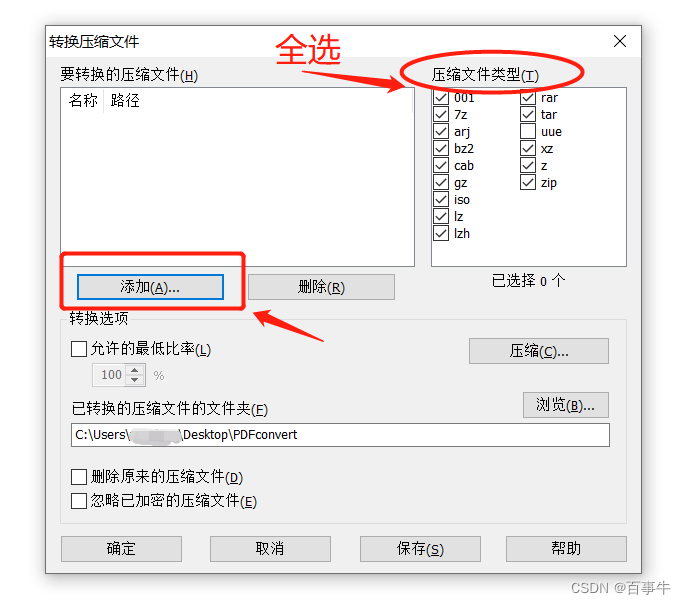
使用WinRAR的内置工具修复压缩文件
如何使用WinRAR的修复功能
- 启动修复功能:打开WinRAR,浏览到包含损坏压缩文件的目录。选择损坏的文件,然后在工具栏上点击“修复”按钮(也可以通过菜单“工具” > “修复压缩文件”访问此功能)。
- 配置修复选项:在弹出的修复对话框中,可以选择修复的存档类型(RAR或ZIP)。确认选择后,指定修复文件的保存位置。
- 开始修复过程:完成配置后,点击“确定”开始修复过程。WinRAR会尝试修复损坏的压缩文件,并在指定位置保存修复后的文件。修复成功与否取决于文件损坏的程度。
处理损坏RAR文件的具体步骤
- 确认文件完整性:在尝试修复之前,确保所有相关的分卷文件都已经下载或复制完整,特别是在处理分卷压缩文件时。不完整的分卷常是导致解压错误的原因。
- 使用修复命令:如果通过图形界面无法修复,或者需要批量处理,可以使用WinRAR的命令行功能。在命令行中输入如
winrar r damaged.rar,其中r表示修复命令,damaged.rar是损坏的压缩文件名。 - 检查修复结果:修复完成后,检查修复文件是否可以正常打开和访问其中的内容。如果修复失败,可能需要从原始数据源重新获取文件或寻求更专业的数据恢复服务帮助。
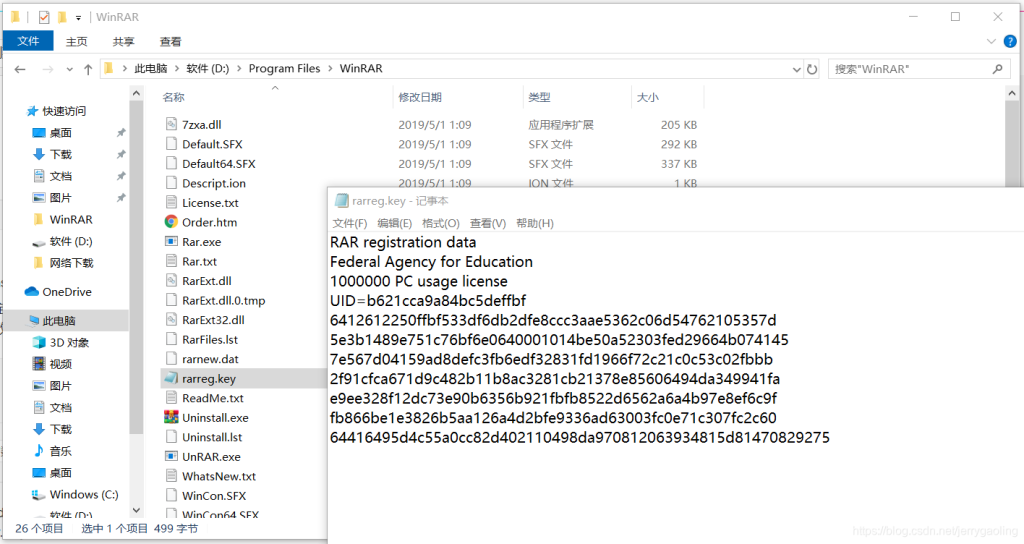
提升WinRAR性能和稳定性的技巧
优化WinRAR配置设置
- 选择合适的压缩方法:在压缩设置中,根据需求选择适当的压缩方法。例如,使用“最佳”压缩方法可以提高压缩率,但可能增加压缩时间。对于需要快速压缩的情况,可以选择“快速”压缩。
- 调整字典大小:字典大小是影响压缩效率和文件大小的重要参数。较大的字典大小可以提高压缩率,但会使用更多的内存和处理能力。根据可用的系统资源适当调整。
- 启用多线程压缩:如果你的计算机拥有多核处理器,启用多线程压缩可以显著提高压缩和解压速度。在“设置”中调整线程数量,让WinRAR充分利用CPU资源。
管理大文件压缩以减少错误
- 使用分卷压缩:对于非常大的文件,使用分卷压缩可以降低单个文件损坏的风险。如果一个分卷损坏,不需要重新压缩整个文件,只需修复或重新压缩损坏的部分。
- 校验文件完整性:压缩大文件时,启用“测试压缩文件”功能来验证压缩后的文件完整性。这可以在压缩过程中即时发现问题,避免将损坏的压缩文件传输或存储。
- 定期清理临时文件:WinRAR在压缩和解压过程中会生成临时文件。定期清理这些临时文件可以防止硬盘空间不足导致的压缩错误,并提高系统总体性能。
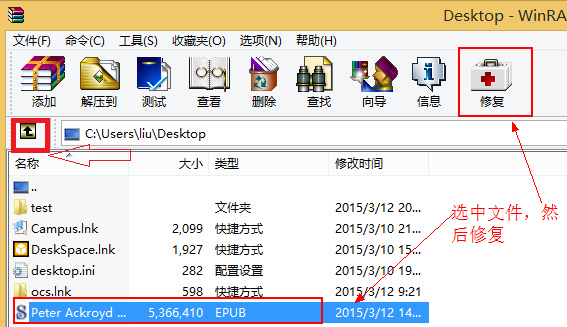
WinRAR兼容性问题及解决方法
解决WinRAR与操作系统兼容性问题
- 更新操作系统和WinRAR:确保操作系统和WinRAR都更新到最新版本。开发者通常会发布更新以解决兼容性问题和增强软件性能。
- 运行兼容性故障排除:在Windows系统中,可以使用“程序兼容性故障排除器”来识别与WinRAR相关的兼容性问题。找到程序图标,右键选择“属性”,在“兼容性”标签下,点击“运行兼容性故障排除”。
- 手动设置兼容性模式:如果自动故障排除未能解决问题,可以手动设置WinRAR运行在特定的操作系统兼容性模式下。在同一“兼容性”设置中,选择一个以前版本的Windows系统,例如Windows 7或XP。
处理与其他应用程序冲突的问题
- 检查后台运行程序:某些程序可能与WinRAR冲突,尤其是那些具有壳扩展或集成到右键菜单的应用程序。通过任务管理器关闭可能冲突的后台程序,然后再次尝试使用WinRAR。
- 禁用安全软件的干预:安全程序(如防病毒或防火墙软件)有时会错误地将WinRAR的某些行为识别为威胁。尝试暂时禁用这些安全软件,查看是否解决了冲突问题。
- 创建新的用户账户测试:如果问题仍然存在,尝试在操作系统中创建一个新的用户账户,并在该账户下运行WinRAR。这可以帮助确定问题是否与特定用户配置相关。
WinRAR显示“无法执行文件”错误,如何解决?
确保正在尝试打开的文件是有效的WinRAR压缩文件,并检查文件是否完整未损坏。如果文件已损坏或格式不正确,尝试重新下载或获取新的副本。
WinRAR提示“未知格式或文件损坏”如何处理?
首先,验证下载的文件是否完整,文件大小是否与源网站提供的一致。如果问题持续,尝试使用WinRAR的修复工具来恢复压缩文件,或者用其他软件尝试解压,以确定问题是否由WinRAR本身引起。
如何解决WinRAR压缩时的内存错误?
关闭不必要的应用程序以释放更多内存,或尝试减少正在压缩的文件的大小。对于大型文件压缩任务,确保你的设备有足够的可用内存或考虑增加更多RAM。